性能測試工具Loadrunner使用之三(Analysis )
analysis簡介
分析器就是對測試結果數據進行分析的組件,它是LR三大組件之一,保存著大量用來分析性能測試結果的數據圖,但並不一定要對每個視圖進行分析,可以根據實際情況選擇相關的數據視圖進行分析,分析結果可以生成一些不同格式的測試報告。
一、設置選項
analysis中的數據是怎麽得到的呢?其實在場景運行的時候,默認情況下,所有的vuser信息都保存在該vusr的負載機上。只有當場景運行結束後,這些數據才會自動進行整理或合並,這時負載機上所有vuser的信息和數據都將被傳輸到結果目錄中。默認情況下,在controller控制器中,results->auto collate results是被選中的,也就是說默認情況下,當場景運行結束後,這些數據會被自動整理或合並。但當沒有選中這項時,場景運行結束後,可以在controller控制器中選擇results->collate results 進行手動整理。
在進行數據視圖分析前,有必要將分析圖中涉及的一些選項加以設置,過濾掉不需要的數據,方便對數據進行分析。
下面介紹一些常用的設置選項:
1、結果目錄設置
在controller控制器中選擇results->results setting,如圖1所示:
a.每執行一次場景都生成一份結果文件,結果文件的命名方式為res後接一個序號(如res0),每執行一次序號依次加1;
b.每執行一次場景,將執行後的結果覆蓋以前的結果。(為了防止意外發生,一般會選擇第一種結果保存方式)。
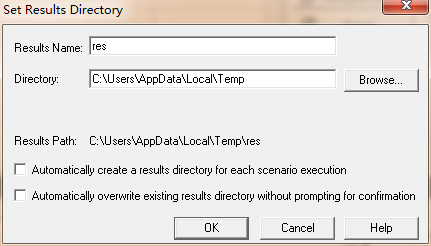
圖1(結果目錄設置)
2、result collection設置
在LR處理這些數據時,可以查看這些數據的摘要,具體怎樣查看摘要數據,需要在result collection選項中進行設置,如圖2所示:
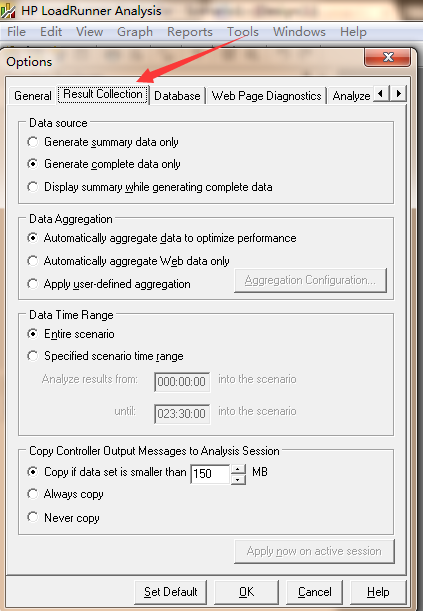
圖2
data source:
a.表示僅查看摘要數據。如果選中該選項,那麽analysis還會處理數據以用於篩選和分組等高級用途。且data aggregation項是不可以設置的。
b.表示僅查看經過處理的完整數據,但是不顯示摘要數據。
c.表示在處理完整數據時,查看摘要數據。
data aggregation:
a.表示使用內置數據聚合公式聚合數據,以優化性能
b.表示使用內置數據聚合公式僅僅聚合與web相關的數據
c.表示用戶自定義來設置聚合數據,如圖3所示:
aggregate data (available only for complete data):用於設置聚合數據的類型,這裏只適用於完整數據,可以選擇需要聚合數據的圖的類型,這樣可以減小數據庫的容量。
select the graph properties to aggregate:指定要聚合的圖屬性。
web data aggregation only:表示僅聚合web的數據,在這裏可以設置聚合的粒度。
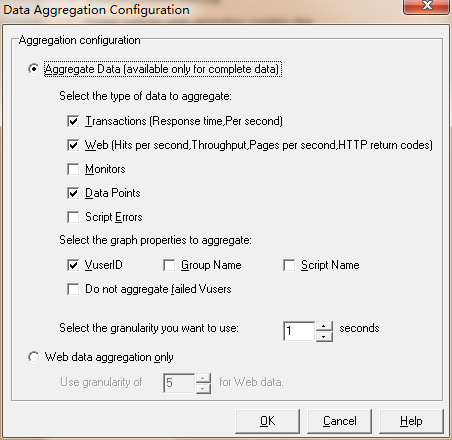
圖3
3、configure measurements 設置
在分析圖時,發現分析圖的Y軸幅值過小時,就可以在這裏進行設置,對Y軸進行適當的放大或縮小操作,如圖4所示:
a.手動設置一個比例值;b.使用優化的自動比例來顯示圖中每個度量;c.將圖中所有度量比例都設置為1;d.查看所有度量的趨勢。
默認值 為1,即按原始比例進行顯示,有時波形顯示的幅值太小,那麽就需要適當地調整放大比例。
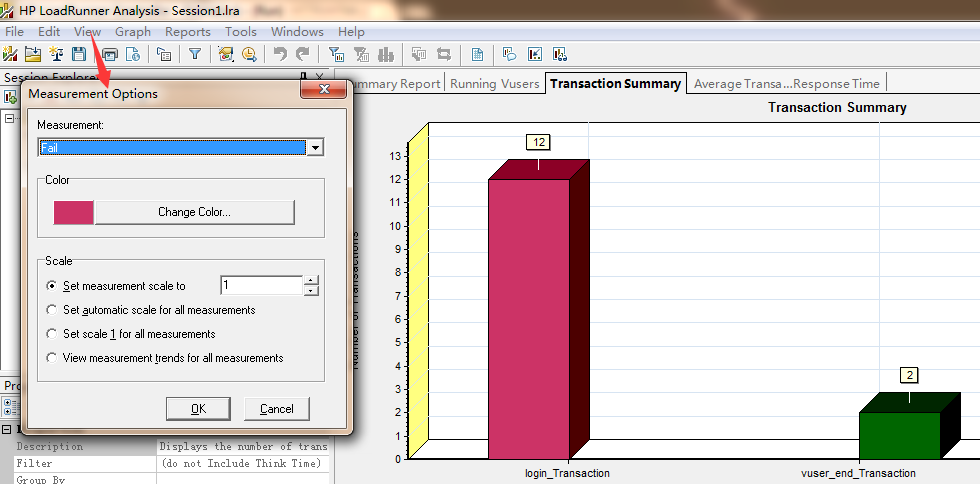
圖4
4、設置篩選條件
如圖5所示:在錄制測試腳本過程中,如果執行腳本時沒有忽略think time時間,那麽analysis分析器在統計分析結果時會把think time包含進去,這樣當think time存在於用戶事務的開始與結束之間時,相關事務統計情況會受到影響。因此,很多時候需要過濾用戶的思考時間,在下拉框中刪除include think time選項即可,分析結果中就會自動濾掉思考時間。
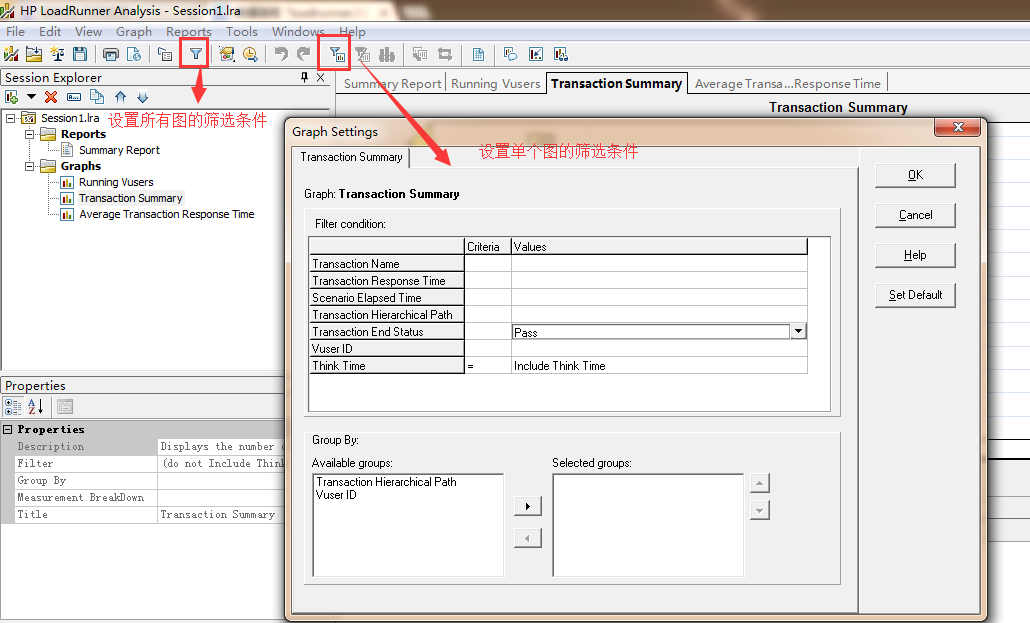
圖5
二、analysis圖
analysis分析器中提供了豐富的分析圖,如圖6所示:
常見的有8類:
1)vuses圖:在方案執行過程中,vuser在執行事務時生成數據。使用vusers圖可以確定方案執行期間vuser的整體行為。它顯示vuser狀態和完成腳本的vuser的數量。主要包括正在運行的vuser圖和vuser摘要圖
2)錯誤圖:主要統計方案執行時的錯誤信息。主要包括error statistics(by description)、error per second(by description)、error statistics和error per second四種圖。
3)事務圖:描述了整個腳本執行過程中的事務性能和狀態。主要包括平均事務響應時間圖、每秒事務數圖、每秒事務總數、事務摘要圖、事務性能摘要圖、事務響應時間(負載下)圖、事務響應時間(百分比)圖和事務響應時間(分布)圖。
4)web資源圖:主要提供有關web服務器性能的一些信息。使用web資源圖可以分析方案運行期間每秒點擊次數、服務器的吞吐量、從服務器返回的HTTP狀態代碼、每秒HTTP響應數、每秒頁面下載數、每秒服務器重試次數、服務器重試摘要、連接數和每秒連接數。
5)網頁細分圖:主要提供一些信息來評估頁面是否影響事務響應時間。包括網頁細分、頁面組件細分、頁面組件細分(隨時間變化)、頁面下載時間細分、頁面下載時間細分(隨時間變化)和已下載組件圖
6)系統資源圖:主要監控場景運行期間系統資源使用率的情況。可以監控windows資源、UNIX資源、SNMP資源、Antara Flame Thrower資源和SiteScope資源
7)web服務器資源圖:主要用來捕捉場景運行時web服務器的信息。主要用來分析microsoft IIS服務器、apache服務器、iplanet/netscape服務器和iplanet(SNMP)服務器。
8)數據庫服務器資源圖:主要顯示數據庫服務器的統計信息。目前支持DB2、oracle、sql server和sybase數據庫。
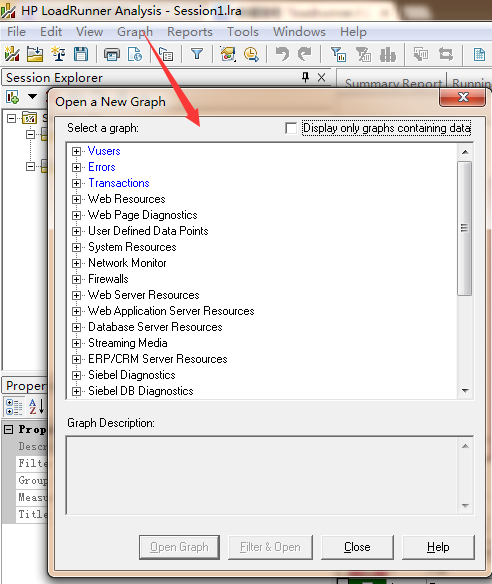
圖6
摘要報告
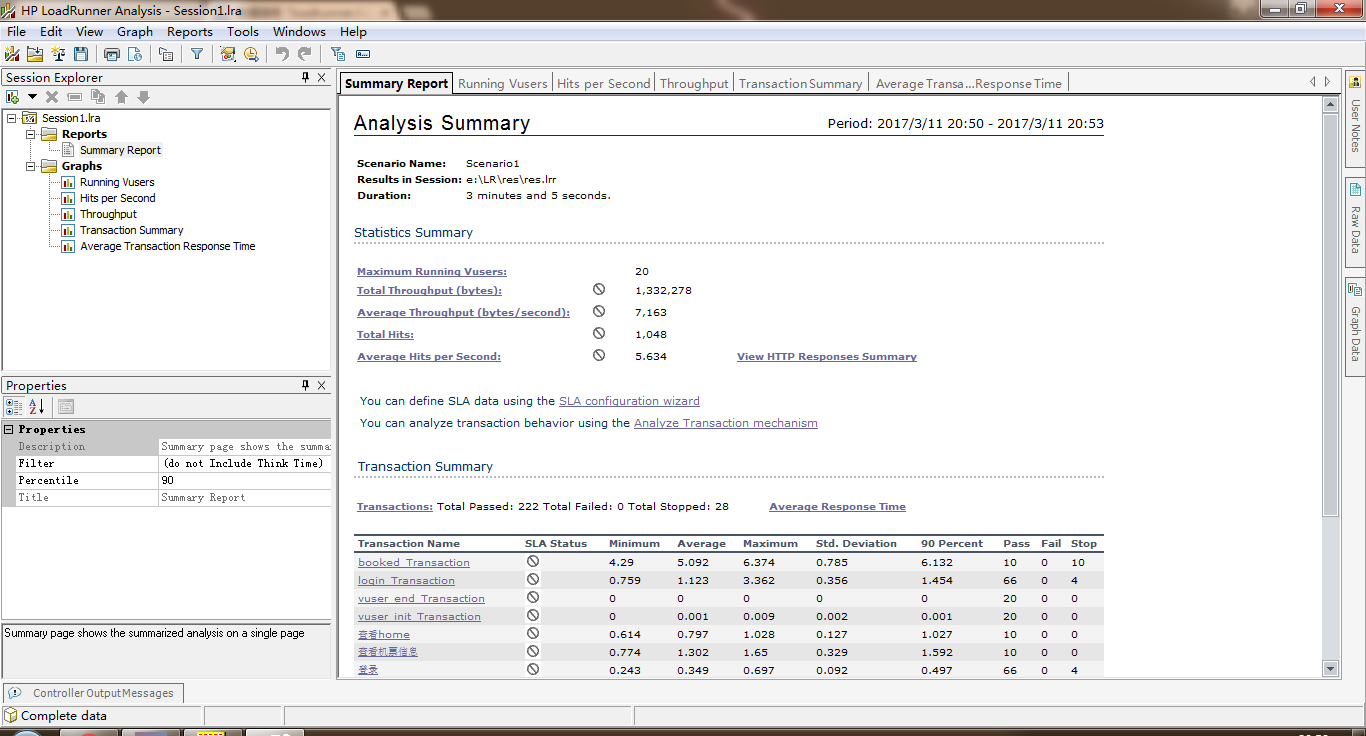
一、概要部分

二、統計部分
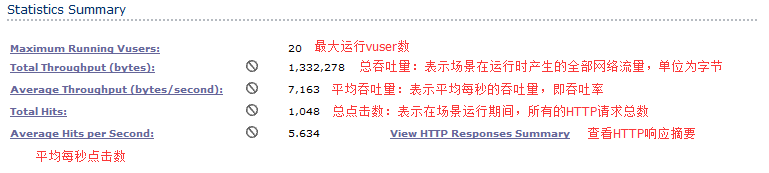
三、事務統計部分
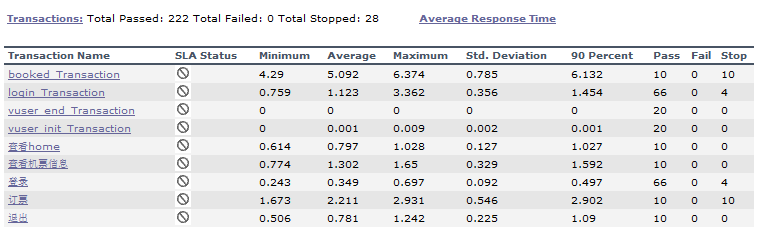
第一行統計場景運行時所有事務通過、失敗、停止的數量。而表格裏則是顯示了所有事務執行時的詳細信息:
1)transaction name(事務名);2)minimum(事務運行的最短時間);3)average(事務運行的平均時間);4)maximum(事務運行的最長時間);
5)std.deviation(標準方差):方差描述一組數據偏離其平均值的情況,方差值越大,說明這組數據就越離散,波動性也就越強;反之,則說明這組數據就越聚合,波動性也就越小;
6)90 percent:在controller運行場景時,並不會顯示這個值,因為它是對整個一系列數據統計的結果。表示一個事務在執行過程中的90%所花費的時間,比如,一個事務執行了100次,對這100次事務響應時間進行升序排序,第90%即90次事務運行時間;
7)pass(通過的事務個數);8)fail(失敗的事務個數);9)stop(停止的事務個數):在執行場景時,若用戶手工停止場景的執行,事務沒有自己的狀態,那麽就是停止狀態。
註:事務的通過率一定要大於95%,也即失敗率應該小於5%,因為如果事務失敗率過高,就說明客戶在使用系統時很容易出現錯誤,這樣無論事務響應時間多麽短也是不符合要求的,因為客戶最基本的需求都沒有被滿足,功能都不能正確的處理,那麽更無法談性能了。
四、SLA

SLA(service level agreement,服務水平協議)可在性能測試過程中,定義性能測試的目標和度量性能,在性能測試過程中LR會收集和保存性能的相關數據,在分析運行結果時,分析器分將收集的數據與SLA中定義的度量數據進行比較,並將分析結果顯示在分析器中,SLA三種狀態分別是:
a.pass:表示SLA獲得該項測試數據,並且該數據達到目標要求;b.fail:表示SLA獲得該項測試數據,但是測試結果未達到目標要求;c.no data:表示SLA未獲得該項測試數據,所以無法確定是通過還是失敗。
SLA配置步驟如下:
1、在摘要視圖中單擊如圖7所示的按鈕:
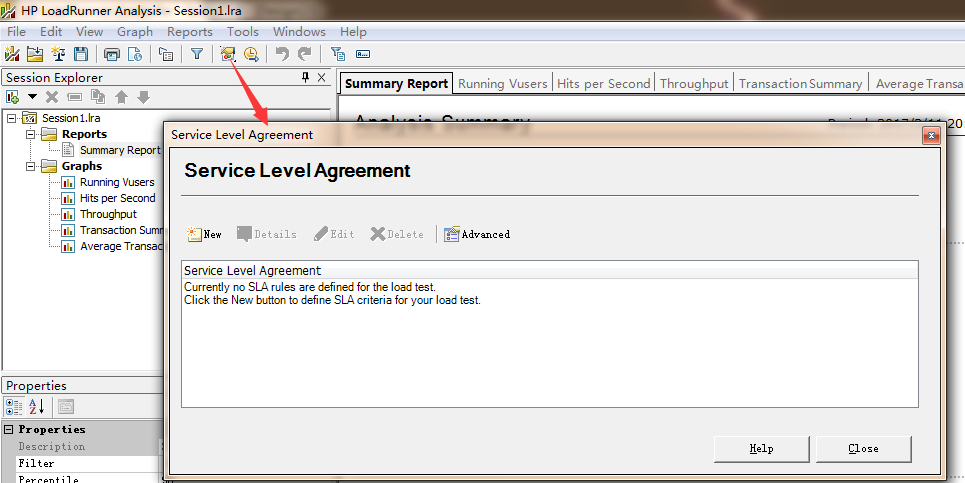
圖7
2、單擊new,定義SLA目標,如圖8所示:
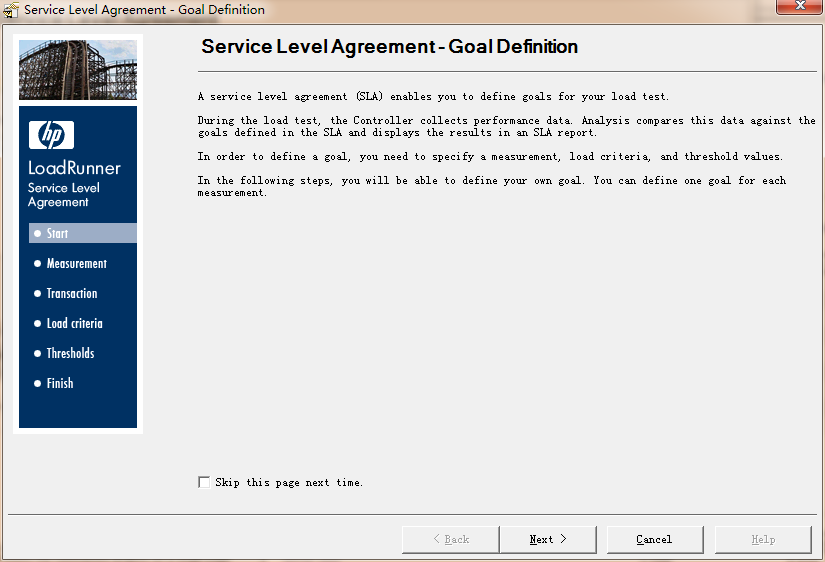
圖8
3、設置待度量的目標。這裏以事務響應時間為例,如圖9所示。
關於事務響應時間的目標有兩種方式,一種是按百分比來度量(即設置百分之多少的事務響應時間不能超過目標時間);另一種是按平均事務響應時間來度量。等下依次介紹這2種方式。
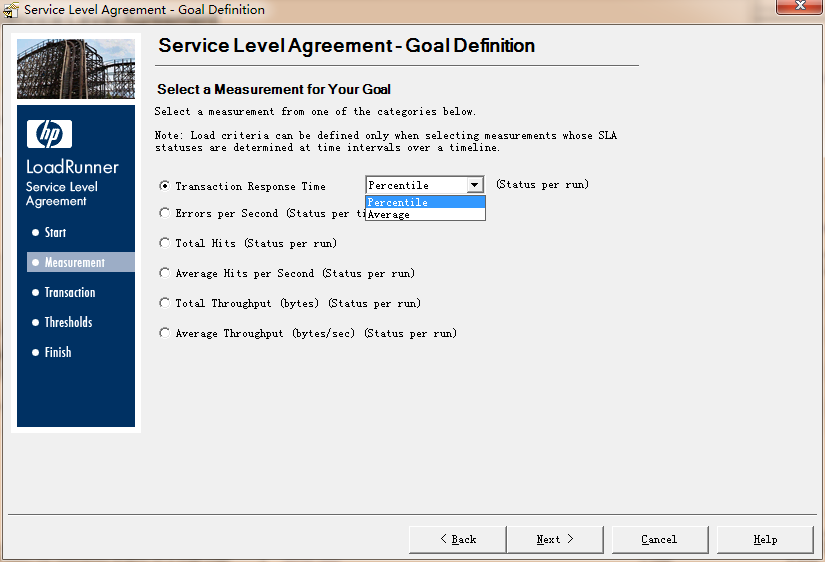
圖9
4、選擇事務。(註:在腳本中一定要插入事務,否則在該步選擇事務時,無法選擇待度量的事務),如圖10所示:
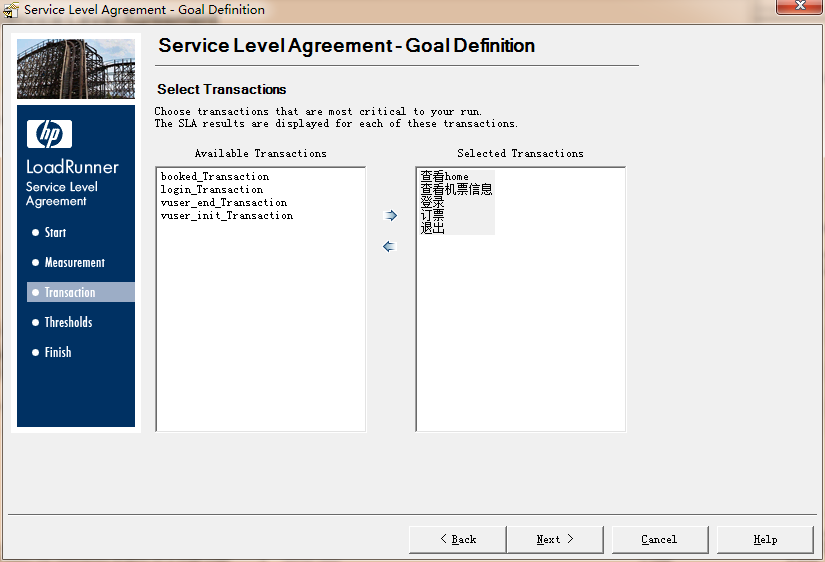
圖10
5、設置百分比閾值。如果是以百分比模式來度量事務響應時間時,如圖11所示:
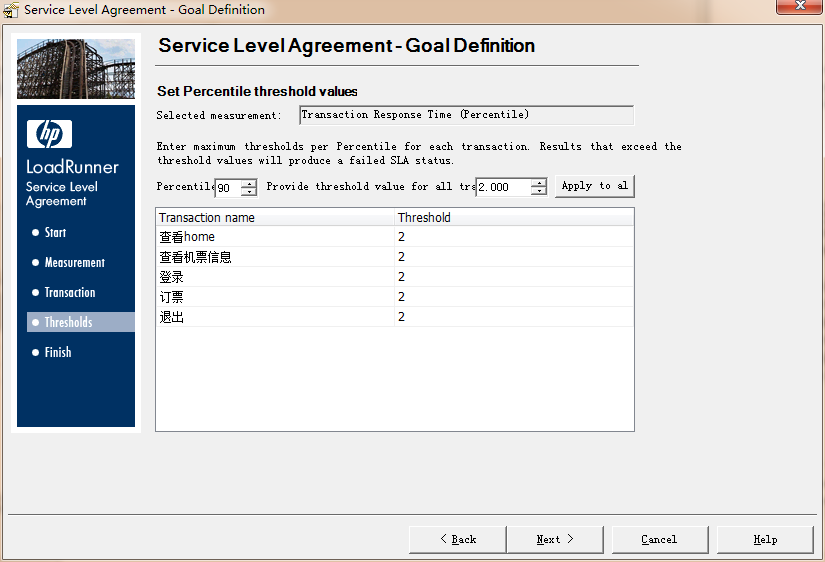
圖11
該步驟需要設置好百分比和事務響應時間閾值,設置的百分比為90%,事務響應時間為2s,即是只要90%的事務響應時間不超過2s,那麽SLA的報告結果即為PASS,否則結果為FAIL。如圖12所示。
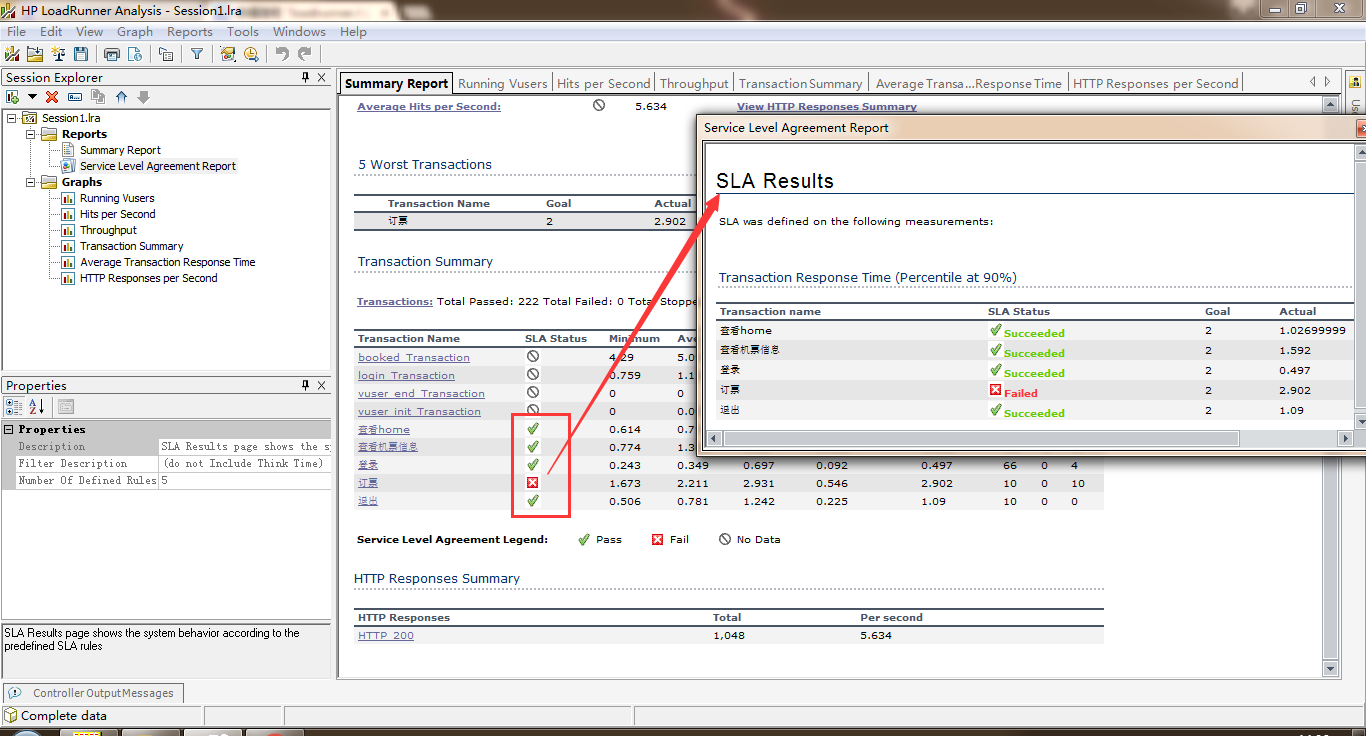
圖12
百分比模式,可以在analyze transaction按鈕進入分析事務界面,查看詳細的分析信息,如圖13所示:
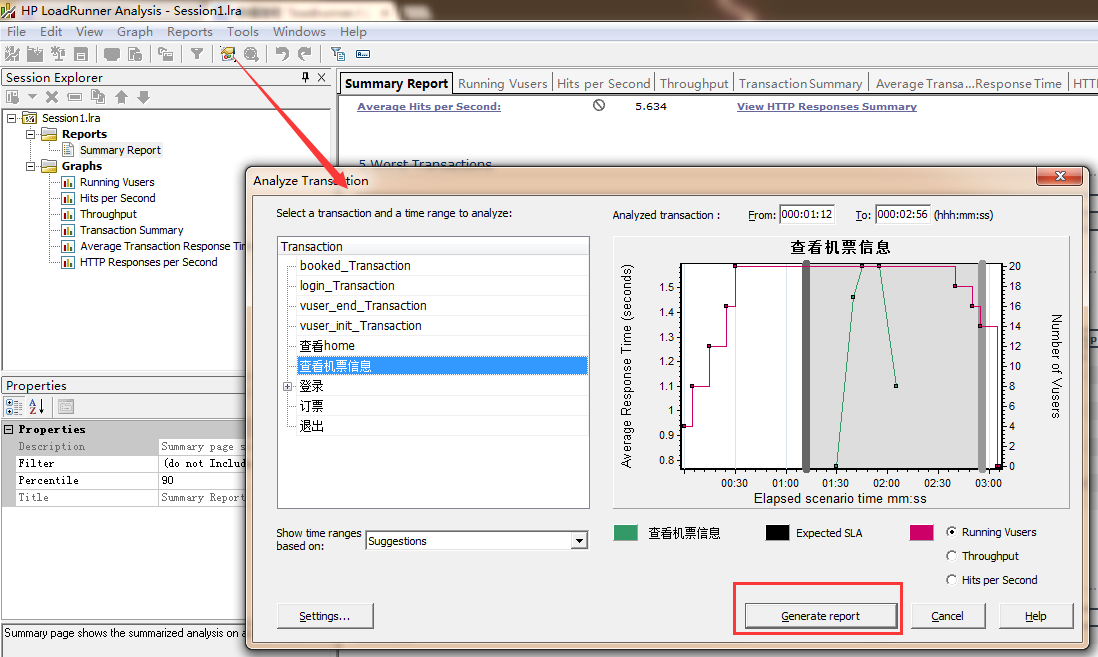
圖13
下面講一下按平均事務響應時間來度量:
1、設置負載標準。如果選擇按平均事務響應時間來度量,則如圖14所示:
選擇負載標準,即通過什麽指標來衡量事務響應的變化情況,以運行的虛擬用戶數為例,需要設置在不同運行虛擬用戶數下事務的響應時間。
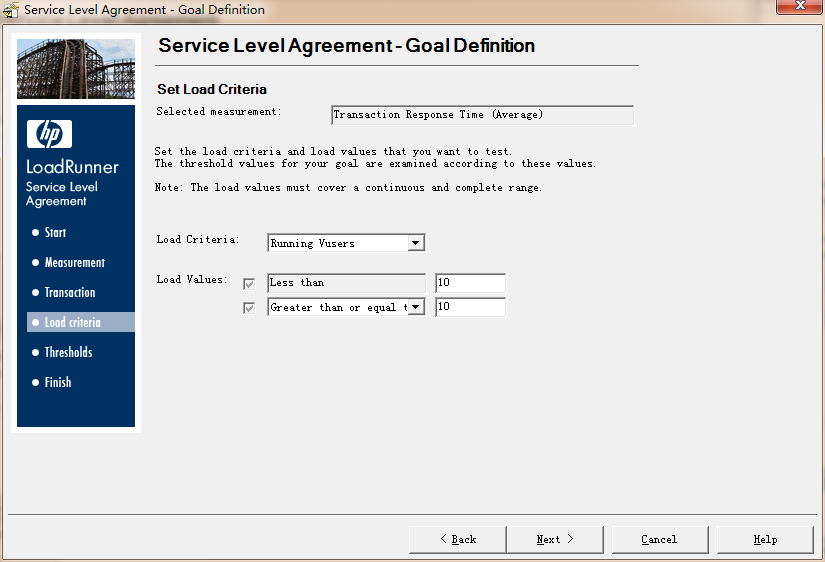
圖14
2、設置閾值。
選擇好負載標準後,需要設置在不同的負載標準情況下,事務響應時間情況,這裏即需要設置在不同運行虛擬用戶下事務的響應時間情況,如圖15所示。
設置為當虛擬用戶數少於10個時,事務響應時間應該不超過1s,當虛擬用戶數大於10個時,事務響應時間不超過1.5s。
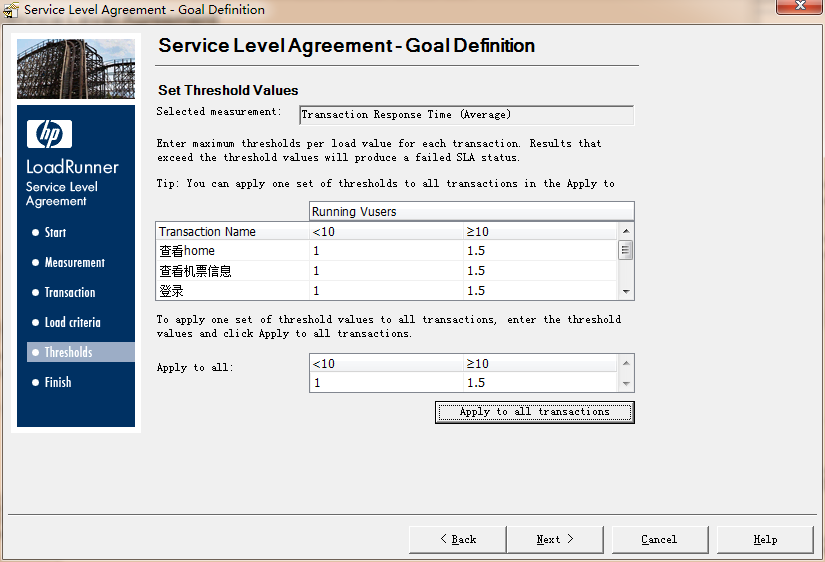
圖15
設置到這裏就已經全部完成了,可以看出 SLA從本質上來說它是一種目標,是一種度量測試結果是否達到目標的一種手段,與目標場景的設置很相似,原理幾乎一致。
完成SLA設置後,在分析器中會顯示出每個度量事務在不同時間域中的結果表現,如圖16所示:
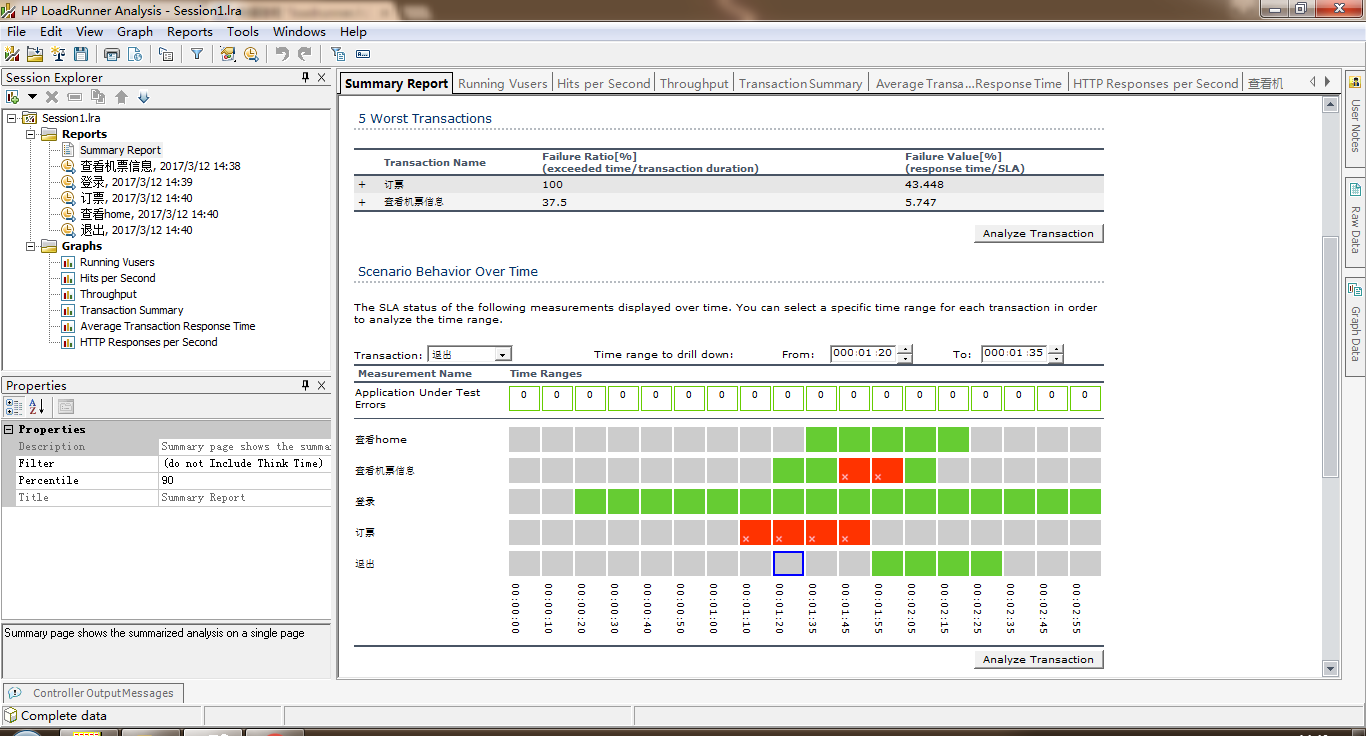
圖16
在此可以選擇不同事務、不同時間域進行詳細的分析,以查看機票信息為例進行分析,單擊analyze transaction按鈕分析器會顯示出該事務的詳細信息,詳細分析信息主要包括事務摘要信息、事務相關、錯誤信息和快照視圖。
1)事務摘要信息

2)事務相關聯信息(主要包括顯示分析事務時可能需要關聯的相關信息:腳本運行時的一些錯誤信息、系統資源消耗情況、web資源消耗情況和數據庫資源消耗情況。)
註:我的報告中只顯示了web資源消耗情況,其實還有上面所提到的其他幾種信息的。
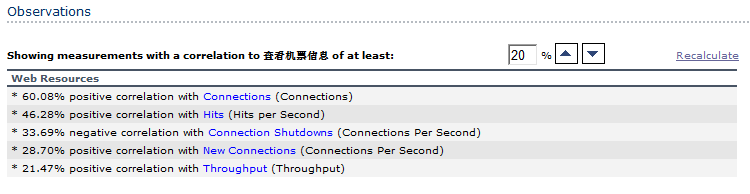
3)錯誤信息(主要顯示整個場景運行過程中出現的錯誤信息,這在與場景運行過程中產生的錯誤輸出信息類似。詳細地記錄了錯誤的類型、錯誤代碼、事務名稱、腳本、錯誤代碼行數、運行過程中哪個虛擬用戶出錯 等一些相關的信息)。
註:因我的腳本運行過程中沒有錯誤,所以在報告中就沒有顯示錯誤信息,可自己去操作看一下。
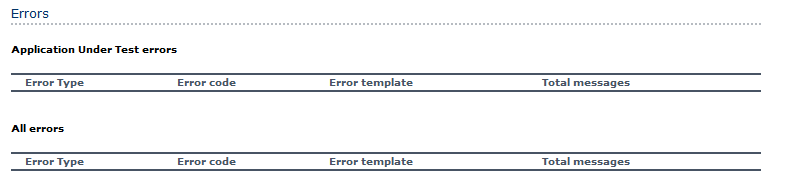
4)快照視圖(主要是描述分析的時間域中事務響應時間的情況),如圖17所示。
橫坐標表示場景執行的時間,縱坐標表示事務響應時間,圖中有3條曲線,紅色的表示場景運行時的虛擬用戶數,綠色為場景運行時事務的響應時間,黑色表示SLA定義的閾值。如果綠色的線超過了黑色線則說明該點的SLA失敗,那麽SLA的狀態將會置為失敗。反之則成功,SLA的狀態將置為通過。
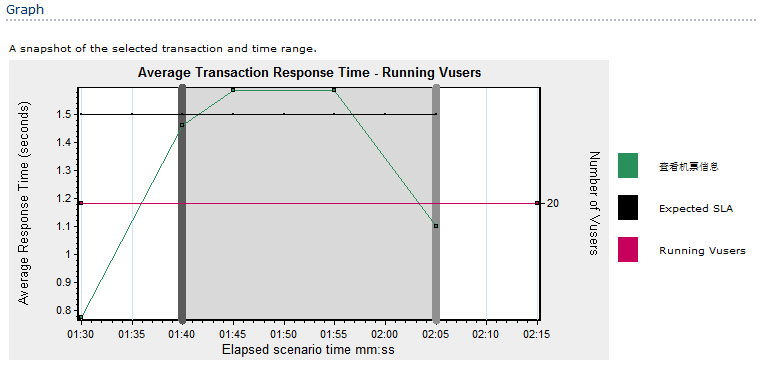
圖17
註:按百分比模式與按平均模式的結果顯示會有點不同,具體可自行操作分析。
五、HTTP響應統計

HTTP是一種通信協議,它允許將超文本標記語言(HTML)文檔從web服務器傳送到web瀏覽器。HTML是一種用於創建文檔的標記語言,這些文檔包含到相關信息的鏈接。可以單擊一個鏈接來訪問其他文檔、圖像或多媒體對象,並獲得關於鏈接項的附加信息。(關於HTTP請求響應機制與HTTP響應狀態碼的含義,可自行百度,這裏就不說了。)
analysis常見圖分析
在LR分析器中對資源使用的情況分析得很少,因為通常在性能測試過程中很少使用LR來監控系統資源的使用,特別是UNIX、LINUX和ALX操作系統,幾乎不使用LR來監控,更多的是借助第三方工具來監控,當然如果服務器是windows操作系統,那麽使用LR進行監控比較簡單。
一、vuser圖
它顯示vuser狀態和完成腳本的vuser的數量。將這些圖與事務圖結合使用可以確定vuser的數量對事務響應時間產生的影響。
X軸表示從方案開始運行以來已用的時間,Y軸表示方案中的vuser數,vuser圖顯示在測試期間的每一秒內執行vuser腳本的vuser數量及其狀態。可以幫助確定任何給定環境中服務器上的vuser負載。默認情況下,此圖僅顯示為running的vuser。
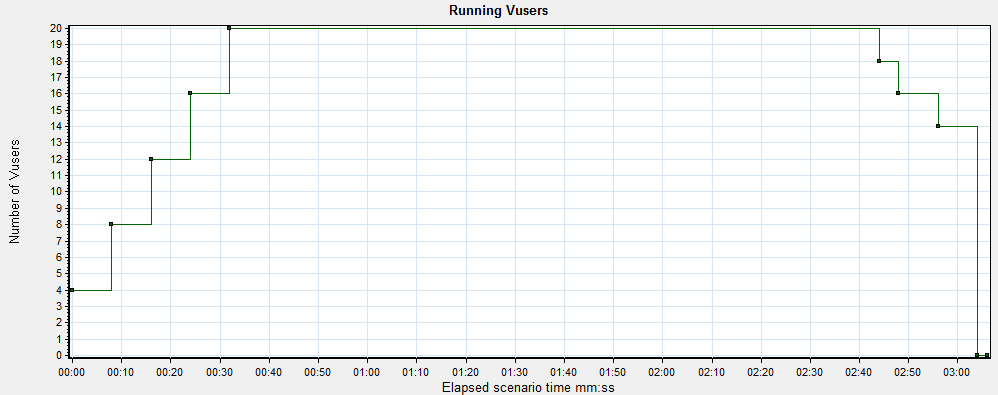
二、點擊率圖
顯示在方案運行過程中vuser每秒鐘向web服務器提交的HTTP請求數。借助此圖可以依據點擊次數來評估vuser產生和負載量。一般會將此圖與平均事務響應時間圖放在一起進行查看,觀察點擊數對事務性能產生的影響。X軸表示方案從開始運行以來所用的時間,Y軸表示服務器上的點擊數。
註意:點擊率並不能衡量服務器的真實處理能力,也不能僅僅通過點擊率來衡量服務器的處理能力,因為服務器即使出現 了瓶頸也還會影響到這個值的變化,因為LR其實也是一個代理錄制的工具,將錄制過程中提交的請求錄制成腳本,在回放時模擬用戶重新提交這些請求,那麽在提交的時間LR可以對HTTP請求進行統計,進而生成點擊率視圖。但是這並不代表LR畫出來的點擊率視圖一定正確,假如客戶端實際提交的HTTP請求為2000個/s,但點擊率視圖畫出來的值為1000個/s,這說明客戶端提交的請求根本就沒有完全發送到服務器,那麽這種情況最有可能是在網關處請求出現超時,因為每個網關端口都有一個允許其訪問的最大值,當這個值過大時,網關也會出現排隊現象,如果隊列過長就會導致一些請求出現超時現象,最後導致統計出來的點擊率的值不正確。
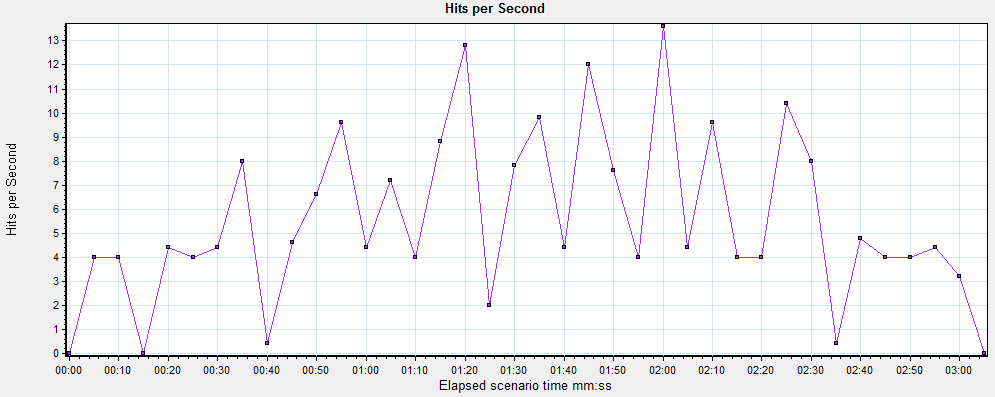
三、平均事務響應時間圖
顯示方案在運行期間執行事務所用的平均時間。X軸表示從方案開始運行以來已用的時間,Y軸表示執行每個事務所用的平均時間(s)。平均事務響應時間最直接地反映了事務的性能情況,一般會將平均事務響應時間圖與vuser圖對照著看,來觀察vuser運行對事務性能的影響。可以右鍵選擇show transaction breakdown tree查看子事務或者所有的事務每個頁面所花費的時間。
平均事務響應時間圖直接反映系統的性能情況,這也是客戶眼中的性能,在需要時必須明確地定義好業務的響應時間,在分析時一般先分析的響應時間,當平均事務響應時間符合定義時,也僅僅說明響應時間能達到要求,但是此時並不代表系統達到客戶要求,因為LR統計出來的事務響應時間不一定正確,所以當事務響應時間達到要求後,也一定要分析一些其他的數據,需要確定的是業務是否都做成功了,如果業務都做成功了,並且事務響應時間達到要求,這樣才能說明事務響應時間達到客戶的要求;如果平均事務響應時間達不到要求,就需要進一步分析,是哪些原因導致事務響應時間過長,這樣才能進一步優化系統的性能。
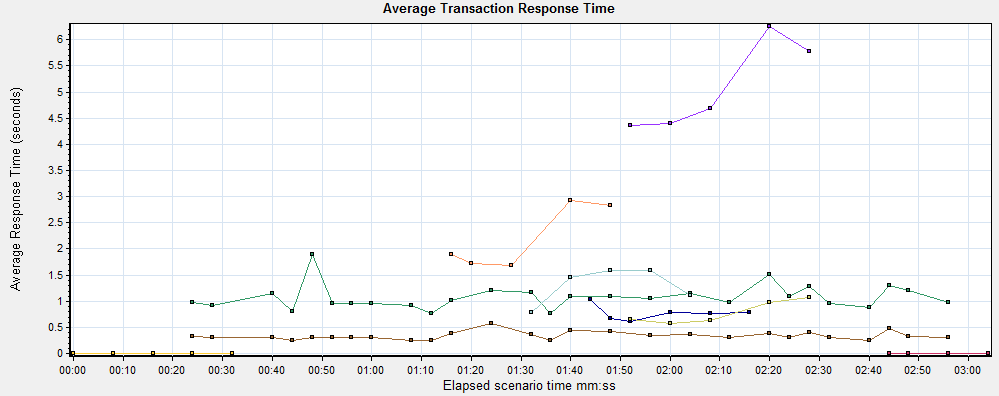
四、吞吐量圖
顯示方案運行過程中服務器上每秒的吞吐量。吞吐量的單位為字節,表示 vuser在一秒時間內從服務器獲得的數據量。借助此圖可以依據服務器吞吐量來評估vuser產生的負載量,可以和平均事務各應時間圖對照觀察,以查看吞吐量對事務性能產生的影響。
X軸表示 方案從開始運行以來已用的時間,Y軸表示服務器的吞吐量(以字節為單位)。吞吐量直接反映了服務器的處理能力,如果服務器處理的吞吐量的值越大,說明服務器處理業務的能力越強,但是在測試過程中不可能一次就測試出服務器吞吐量的值,必須經過多次測試才能找到吞吐量的值,即測試過程中一定要找到吞吐量的拐點,這樣才能找到服務器處理業務時的最大吞吐量,亦即服務器處理的最大能力。

analysis報告
一、HTML報告
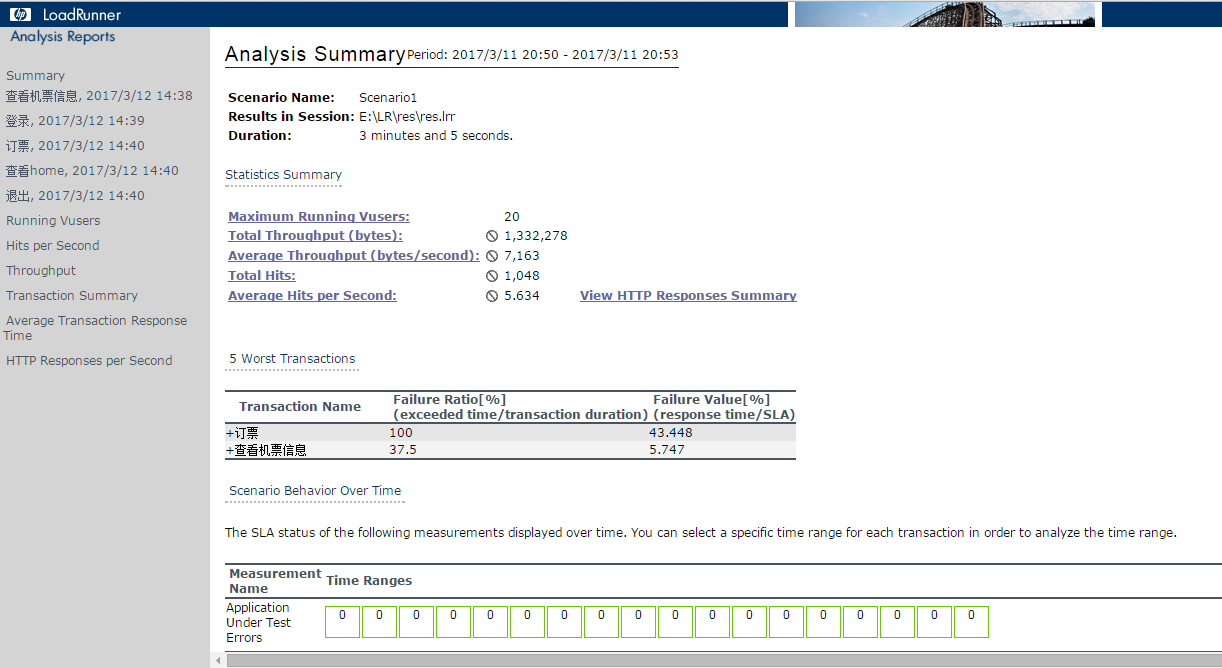
二、SLA報告
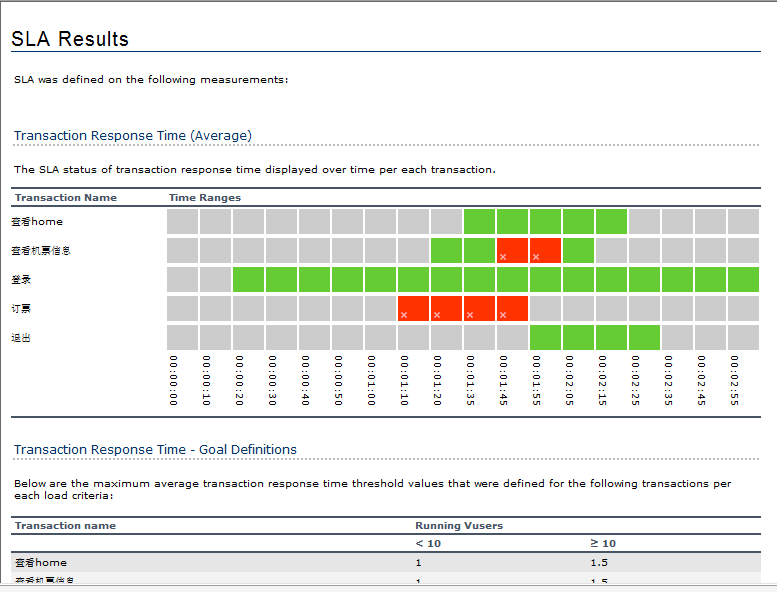
三、自定義報告
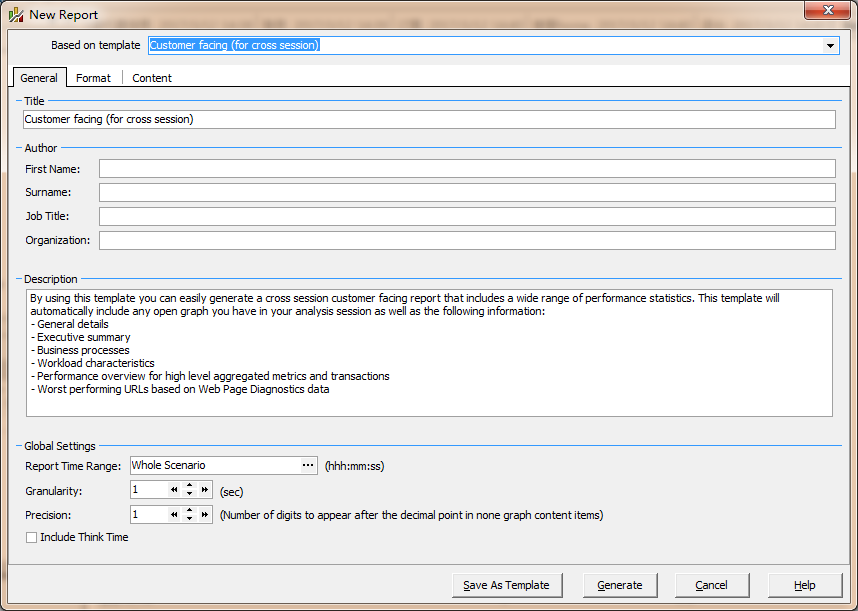
四、使用報告模板定義報告
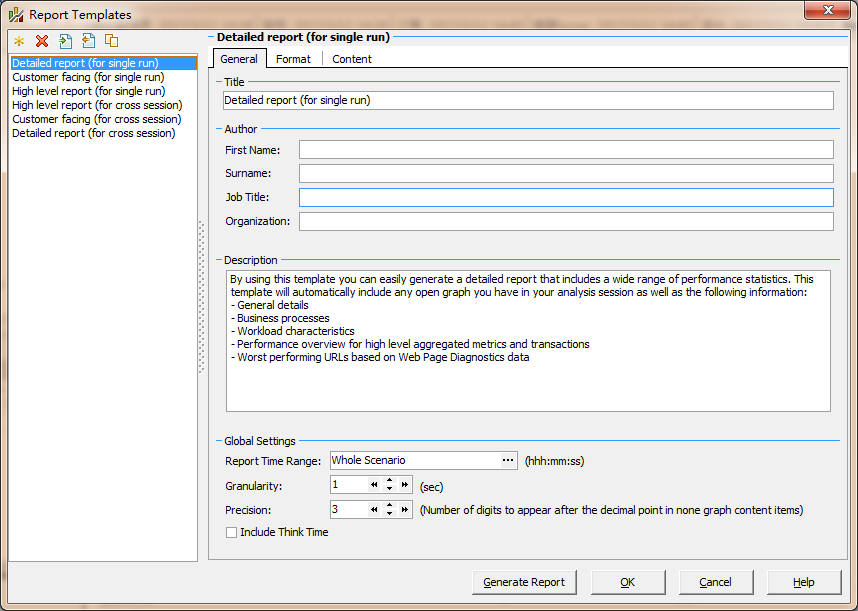
備註:文字講解來自《深入性能測試--LoadRunner性能測試、流程、監控、調優全程實戰剖析》(黃文高、何月順編著)一書,我是新手,參照此教程做了下實踐,順便將學到的東西寫下來。
轉自:http://www.cnblogs.com/Chilam007/p/6445165.html
性能測試工具Loadrunner使用之三(Analysis )
